7 cách khắc phục lỗi kết nối máy chủ iPhone đơn giản, hiệu quả 99%
 Nội
dung bài viết
Nội
dung bài viết
Lỗi kết nối máy chủ iPhone khiến khiến cho các ứng dụng không thể hoạt động, gây ra không ít phiền toái cho người dùng. Vậy đâu là dấu hiệu của lỗi không kết nối được với máy chủ và cách khắc phục nào đem tới hiệu quả nhanh chóng nhất?
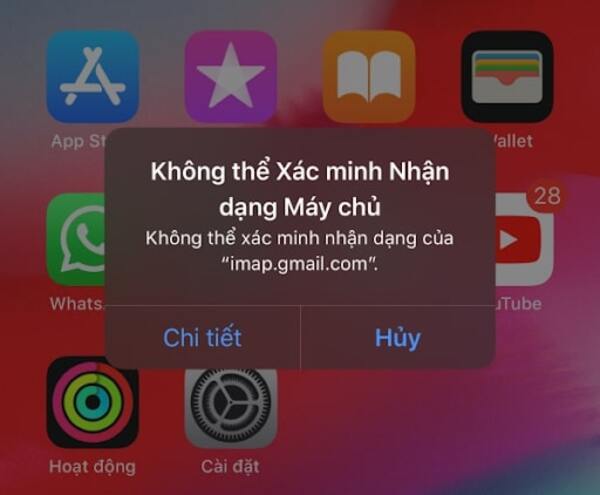
Dấu hiệu nhận biết lỗi kết nối máy chủ trên iPhone
Lỗi kết nối máy chủ iPhone hay còn được biết đến là lỗi không thể xác minh và nhận dạng máy chủ khi người dùng kết nối với ID Apple. Máy thường hiện thông báo với nội dung “Verification Failed. There was an error connecting to the Apple ID server”, có nghĩa là “Không thể đăng nhập. Đã xảy ra sự cố khi kết nối với máy chủ” hoặc thông báo “Unable to connect to server” nghĩa là “Không thể kết nối với máy chủ”.
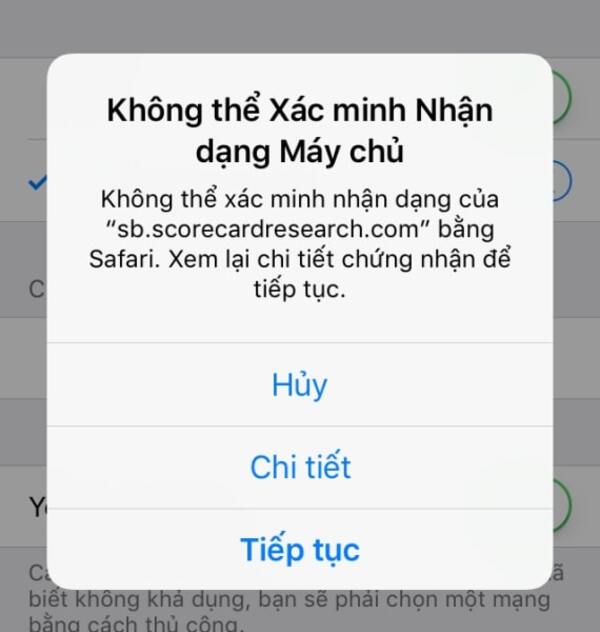
Rất khó để có thể xác minh được nguyên nhân gây ra tình trạng này nhưng hầu hết mọi người cho rằng lỗi này có liên quan đến những vấn đề về thiết lập và phần mềm trên điện thoại.
Đọc thêm các bài viết liên quan khác:
- Lỗi kết nối Bluetooth trên iPhone: Đâu là nguyên nhân và cách khắc phục
- iPhone không kết nối được với Apple Watch do đâu? Xử lý như thế nào?
Cách khắc phục lỗi kết nối với máy chủ Iphone
Khởi động lại thiết bị và cập nhật iOS
Tương tự như các lỗi khác, bạn hãy thử khởi động lại thiết bị iPhone để máy có thể ổn định lại các tính năng. Tuy nhiên, phương pháp này không chắc chắn mang lại hiệu quả. Do đó, bạn nên cập nhật iPhone của mình lên phiên bản iOS mới nhất nhằm tương thích với các phần mềm trên thiết bị. Bản iOS mới thường đi kèm khả năng khắc phục một số lỗi trên phiên bản cũ nên có thể xử lý thành công lỗi không kết nối với máy chủ trên iPhone.

Đăng nhập để xác minh
Bạn hãy nhập bằng Email mà bạn đã sử để đăng ký iCloud và tìm kiếm Email từ Apple. Nếu bạn vẫn chưa nhận được Email của Apple, hãy ngay lập tức yêu cầu gửi lại mã xác nhận bằng cách:
Cài đặt > iTunes và App Store > Apple ID > Khi bảng thông báo hiện lên, bạn chọn gửi lại mã xác nhận.
Sau khi nhận được mã xác minh ,bạn hãy chọn “Xác minh bây giờ” và tiến hành đăng nhập lại vào iCloud bằng ID và mật khẩu đã đăng ký.
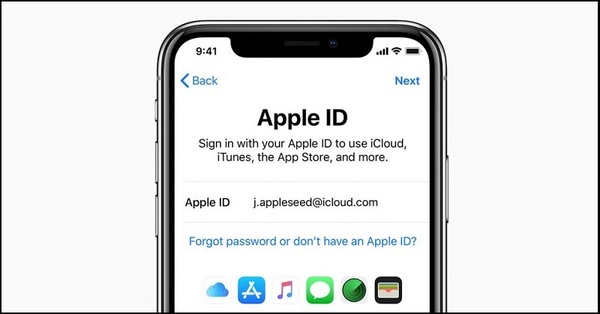
Các dịch vụ có thể bạn sẽ cần:
- Thu mua điện thoại giá cao tận nơi - thu mua nhanh chóng, báo giá ngay
- Thu mua iPhone lock - iPhone quốc tế mới với giá cao nhất tại TpHCM
Xác minh tài khoản iCloud
Lỗi không kết nối với máy chủ trên iPhone cũng có thể xảy ra khi iPhone bị lỗi không xác minh được tài khoản iCloud. Việc bạn cần làm là xác minh tài khoản người dùng để khắc phục lỗi. Để thao tác, bạn cần phải truy cập vào mục “Cài đặt” và đồng ý với các điều khoản và điều kiện của Apple đưa ra, để chắc chắn người dùng đăng nhập đúng với tài khoản của mình, từ đó có thể kết nối với iCloud.
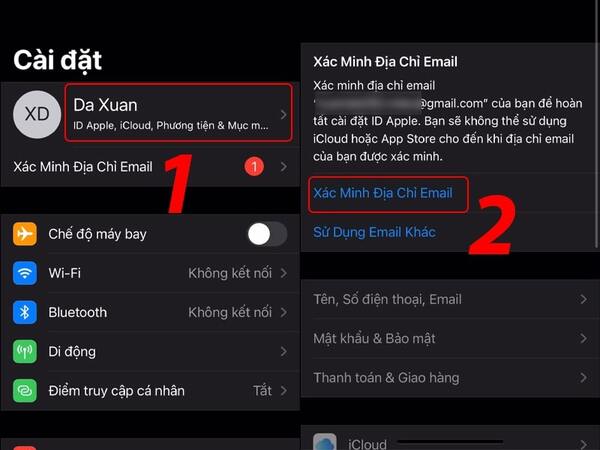
Đọc thêm các bài viết liên quan khác:
- Kết nối iphone với máy tính bị lỗi phải làm sao?
- Tải ứng dụng trên iPhone không được phải làm sao?
- Bật mí cách khắc phục lỗi không kết nối được wifi trên iPhone cực đơn giản.
Kết nối lại với Wifi hoặc 4G
Thông thường, lỗi iPhone không thể xác minh nhận dạng máy chủ có khả năng xảy ra cao hơn khi bạn sử dụng kết nối wifi so với khi sử dụng 4G/5G. Cụ thể, bạn không thể sử dụng trình duyệt web do Safari không thể xác minh, nhận dạng máy chủ. Do đó, bạn hãy thử kết nối với một mạng wifi khác hoặc ngừng kết nối wifi và chuyển sang sử dụng mạng 4G/5G để khắc phục sự cố.
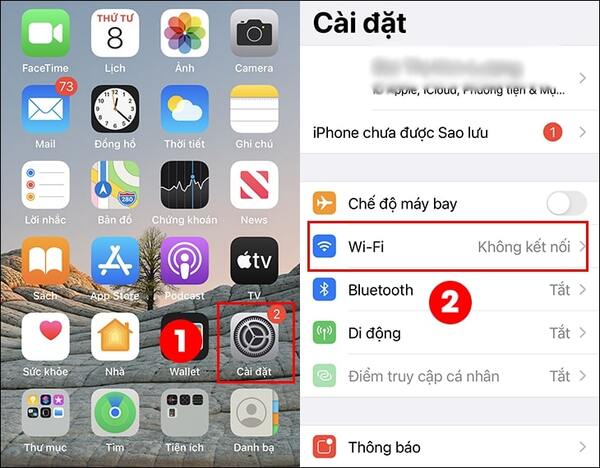
Đảm bảo thời gian trên máy được cài đặt chuẩn xác
Bạn hãy thử kiểm tra thời gian trên iPhone xem liệu có chính xác hay không bởi việc sai lệch thời gian trên iPhone cũng có thể khiến xảy ra lỗi kết nối máy chủ iPhone. Để thời gian trên iPhone luôn được cập nhật một cách chính xác, bạn có thể kích hoạt bằng cách:
Cài đặt =>> Cài đặt chung =>> Ngày & giờ =>> Kéo sang phải để kích hoạt chức năng Đặt tự động.
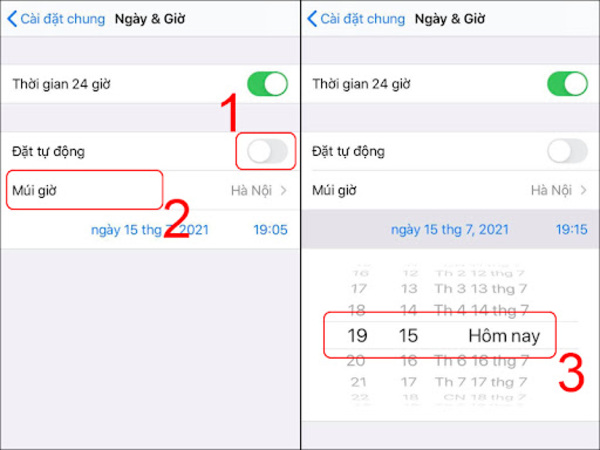
Đặt lại tất cả cài đặt
Đặt lại tất cả cài đặt cũng là cách làm hiệu quả giúp khắc phục lỗi kết nối máy chủ iPhone. Cách thực hiện rất đơn giản chỉ với vài bước như sau:
Cài đặt =>> Cài đặt chung =>> Đặt lại =>> Đặt lại tất cả cài đặt.
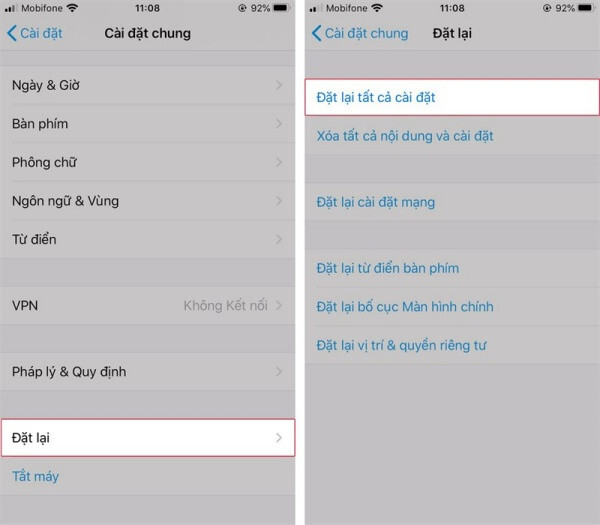
Đem máy đi bảo hành, sửa chữaĐem máy đi bảo hành, sửa chữa
Nếu đã thử tất cả các phương pháp trên mà iPhone của bạn vẫn không thể khắc phục được lỗi không kết nối máy chủ iPhone thì chỉ còn cách đem máy tới các trung tâm bảo hành để được tư vấn và hỗ trợ bởi kỹ thuật viên chuyên nghiệp nhất. Bạn nên ưu tiên tới những trung tâm uy tín để được bảo đảm về chất lượng dịch vụ sửa chữa.
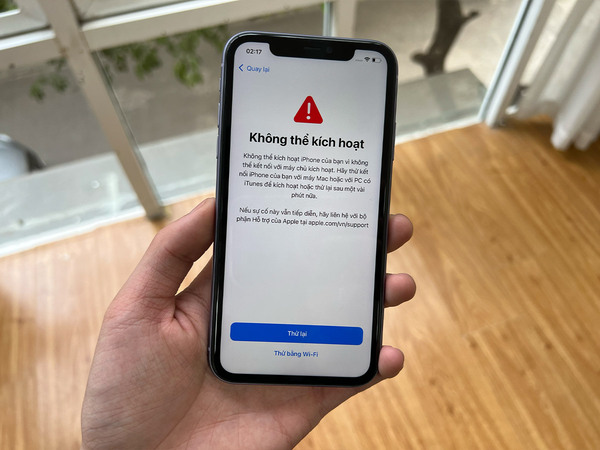
Ngoài ra, các bạn cần tham khảo ngay video cách khắc phục lỗi không thể kết nối với máy chủ trên iPhone dưới đây:
Câu hỏi thường gặp
Lỗi kết nối máy chủ iPhone có sửa được không? chi phí có đắt không?
Như đã nói ở trên, lỗi không kết nối với máy chủ trên iPhone là lỗi thường xuyên xảy ra ở iPhone nhưng cũng có thể khắc phục một cách khá đơn giản. Thậm chí với những lỗi nhỏ, bạn có thể tự sửa lỗi ngay tại nhà. Còn nếu lỗi phức tạp, bạn sẽ cần phải bỏ ra từ 300.000-800.000 vnđ để được sửa chữa.
Làm sao để khắc phục lỗi không thể kết nối với máy chủ iPhone trên App Store?
Bạn hoàn toàn có thể khắc phục lỗi kết nối máy chủ iPhone ngay tại nhà bằng các thao tác sau đây:
- Đăng xuất Apple ID rồi sau đó đăng nhập lại trên iPhone
- Tắt App Store trong dữ liệu di động
- Cài đặt lại thời gian trên điện thoại
- Sửa địa chỉ IP
Nên sửa lỗi không thể kết nối máy chủ ở đâu?
Bạn nên đem iPhone tới các địa chỉ sửa chữa uy tín, tốt nhất là đem máy tới các đại lý uỷ quyền của Apple để được tư vấn và hỗ trợ sửa lỗi tốt nhất.
Hy vọng rằng những chia sẻ trên đây về dấu hiệu và cách khắc phục lỗi kết nối máy chủ iPhone sẽ hữu ích với bạn. Từ đó, bạn có thể tự giải quyết một cách nhanh chóng và sử dụng iPhone một cách mượt mà.
